Cách thêm và xóa ứng dụng khỏi menu chia sẻ

Đây là cách bạn có thể cung cấp cho menu chia sẻ Android nhiều tùy chọn hơn để sắp xếp các ứng dụng miễn phí.

Trong khi bạn đang đi nghỉ, bạn đã ghi lại con đường dẫn đến cabin. Lượt xem thật đáng kinh ngạc, nhưng bạn bè của bạn có thể không có một giờ để xem toàn bộ video. Vì bạn muốn họ xem toàn bộ video nên bạn nên tăng tốc một chút để bạn bè của bạn có thể xem toàn bộ video trong một nửa thời gian. Điều tốt là có một ứng dụng bạn có thể thử không chỉ cho phép bạn điều chỉnh tốc độ của video mà còn có thể chỉnh sửa nó.
Một ứng dụng phổ biến trên Google Play sẽ giúp bạn tăng tốc hoặc làm chậm video trong Fast Motion . Khi bạn mở ứng dụng lần đầu tiên, bạn sẽ được yêu cầu cắt video của mình. Nếu đó là điều bạn muốn làm, hãy đảm bảo rằng vạch phân cách màu cam nằm giữa hai phần của video, phần bạn muốn giữ lại và phần bạn muốn xóa. Bạn sẽ nhận thấy cách video của bạn bây giờ sẽ được chia thành hai phần; nhấn vào X của phần bạn muốn xóa. Phần còn lại là phần mà bạn có thể điều chỉnh tốc độ.

Sau khi video của bạn được cắt, bạn sẽ thấy các tùy chọn hai tốc độ ở dưới cùng bên trái. Bạn có thể chọn tăng tốc hoặc làm chậm video của mình. Nếu muốn, bạn có thể chọn chuyển động chậm nửa đầu của video rồi tăng tốc nửa còn lại. Có thể thêm hai tốc độ vào video của bạn.

Phần video có màu đỏ là phần sẽ tua đi nhanh. Phần có màu xanh lam là phần có hiệu ứng chuyển động chậm . Bạn có thể điều chỉnh mức độ ảnh hưởng của video khi điều chỉnh tốc độ. Đặt ngón tay của bạn vào một trong các cạnh của tốc độ và bạn nhìn thấy càng nhiều màu đỏ hoặc xanh có nghĩa là tất cả các tốc độ đó sẽ có tốc độ đó.
Bạn sẽ thấy một số trên mỗi phần; đó là tốc độ phát video nhanh hay chậm. Để thay đổi điều đó, hãy nhấn vào phần màu và nhiều tùy chọn tốc độ hơn sẽ xuất hiện ở trên cùng.
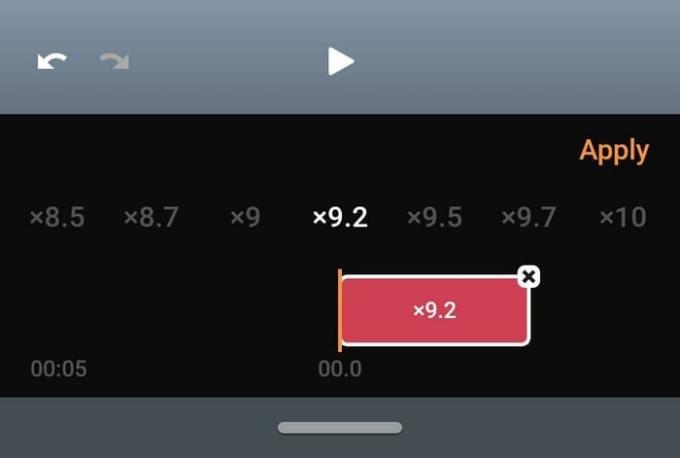
Các tùy chọn tốc độ nằm trong khoảng từ x1.2 đến x10. Tốc độ bạn đã chọn sẽ được hiển thị, đề phòng trường hợp bạn quên bạn đã chọn tốc độ nào. Khi bạn đã chọn tốc độ của mình, hãy nhấn vào tùy chọn Áp dụng. Nếu bạn muốn xem trước video của mình trông như thế nào với tốc độ đó, hãy nhấn vào nút phát . Nếu bạn thích những gì bạn thấy và bạn đã sẵn sàng tiếp tục, hãy nhấn vào tùy chọn tiếp theo ở trên cùng bên phải.
Bạn có thể chọn từ chất lượng video như cao, bình thường và thấp. Ứng dụng sẽ nhanh chóng xử lý video của bạn để bạn có thể chỉnh sửa. Trong phần chỉnh sửa của ứng dụng, bạn có thể thêm các hiệu ứng như bộ lọc. Có rất nhiều bộ lọc để lựa chọn được chia thành nhiều phần. Bạn có thể sử dụng các bộ lọc như:
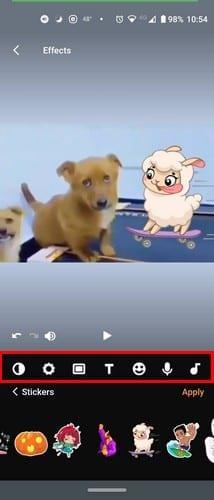
Bạn cũng có thể làm những việc như:
Ứng dụng thậm chí còn có một phần nơi bạn có thể chọn từ nhiều loại nhạc. Nhấn vào biểu tượng âm nhạc và chọn thêm nhạc bạn đã có trên thiết bị Android của mình hoặc từ nhạc mà ứng dụng cung cấp. Bạn có thể chọn từ các thể loại nhạc như Dance, Jazz, Calm, Romantic, Inspiration, Dreaming, Rock và Epic. Ứng dụng sẽ chỉ hiển thị cho bạn bốn tùy chọn lúc đầu; nếu bạn muốn xem thêm các tùy chọn âm nhạc, hãy nhấn vào nút Mở rộng.
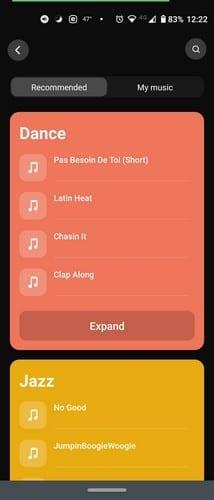
Nhấn vào bản nhạc bạn muốn nghe và nếu đó là bài hát bạn muốn thêm vào video của mình, hãy nhấn vào tùy chọn Thêm bản nhạc. Nhấn một lần để phát bài hát và hai lần để dừng bài hát.
Thật tuyệt khi sử dụng một ứng dụng có thể điều chỉnh tốc độ của video và cung cấp các tính năng hữu ích khác. Điều này làm giảm khả năng bạn phải cài đặt thêm một ứng dụng khác chỉ để thực hiện một số chỉnh sửa nhỏ trên video của mình.
Ứng dụng có rất nhiều tùy chọn miễn phí để sử dụng, nhưng không phải tất cả chúng đều miễn phí. Để sử dụng tất cả các tính năng mà ứng dụng cung cấp, bạn cần phải nâng cấp lên chuyên nghiệp. Nó sẽ chỉ đặt lại cho bạn một đô la một tháng, ba đô la một năm hoặc một lần mua bốn đô la. Bằng cách mua ứng dụng, bạn sẽ không phải đối phó với hình mờ hoặc quảng cáo nữa. Bạn có nghĩ rằng mình sẽ mua ứng dụng này không? Hãy cho tôi biết trong các ý kiến dưới đây.
Đây là cách bạn có thể cung cấp cho menu chia sẻ Android nhiều tùy chọn hơn để sắp xếp các ứng dụng miễn phí.
Bạn có thích đọc sách vào ban đêm? Hãy thử một trong những bộ lọc ánh sáng xanh này để giúp bảo vệ thị lực của bạn.
Sử dụng miễn phí trình khám phá tệp Android tốt nhất có thể. Đây là một số bạn có thể thích.
Bắt đầu lại mới và đặt tên mới cho thiết bị Android của bạn. Trong ba bước đơn giản, thiết bị Android của bạn có thể có một tên khác.
Tạo sổ lưu niệm là một cách tuyệt vời để sắp xếp và trình bày lịch sử cá nhân hoặc gia đình của bạn. Vì có một ứng dụng cho mọi thứ
Trong hướng dẫn này, bạn sẽ tìm hiểu những gì bạn cần làm để làm cho Android của bạn tương thích với MacBook của bạn.
Màn hình điện thoại của bạn tắt trong khi gọi là một hành vi nhằm ngăn bạn vô tình nhấn vào bất kỳ nút nào.
Các tệp APK hoặc Gói Android là định dạng chính mà ứng dụng Android được phân phối. Chúng có thể được tải xuống, cài đặt và chia sẻ với các bên thứ ba.
Khi bạn cần biết địa chỉ IP thiết bị Android của mình, hướng dẫn này sẽ chỉ cho bạn cách tìm địa chỉ đó.
Tìm hiểu chế độ trên máy bay là gì và cách bật chế độ này cho Windows, Android và iPadOS.
Sử dụng tùy chọn trình bảo vệ màn hình Motorolas của bạn và bỏ qua việc cài đặt ứng dụng khác trên thiết bị Android của bạn.
Xem cách bạn có thể cấp quyền tạm thời cho các ứng dụng mới và đã được cài đặt cho thiết bị Android của mình.
Tránh để các từ thay đổi tự động sửa tự động bằng cách thêm các từ vào từ điển. Dưới đây là các bước để làm theo.
Bạn sẽ làm gì khi Android không chấp nhận mã PIN hoặc hình mở khóa của bạn mặc dù bạn biết mình đang sử dụng đúng? Sử dụng hướng dẫn này.
Bảo vệ tài liệu của bạn và xem cách bạn có thể thêm hình mờ miễn phí trên bất kỳ hình ảnh hoặc video nào.
Vô tình xóa ảnh khỏi điện thoại của bạn có thể là một nỗi đau. Nó không chỉ có nghĩa là bạn có thể mất một kỷ niệm quý giá (hoặc bức ảnh tự chụp trong phòng tắm yêu thích của
Hãy thử các mẹo hữu ích này khi micrô trên thiết bị Android của bạn không hoạt động. Mẹo đơn giản, dễ làm theo.
Android của bạn có chậm không? Dưới đây là cách xem những gì chiếm quá nhiều dung lượng và cách loại bỏ nó.
Tạo nền xứng đáng cho bức ảnh của bạn bằng cách thay đổi nền bằng một trong những ứng dụng Android miễn phí này.
Xem cách bạn có thể tìm thấy những người dùng Telegram đang ở gần bạn như thế nào. Gặp gỡ bạn bè trực tuyến của bạn trực tiếp với tính năng tìm kiếm người dùng ở gần trên Telegram.
Giải pháp xóa dữ liệu khỏi thiết bị Android của bạn nếu màn hình không còn hoạt động.
Xiaomi 14 Ultra khoác lên mình diện mạo đầy sang trọng khi ra mắt với khung kim loại vuông thời thượng kết hợp cùng module camera tròn lớn độc đáo ở mặt lưng.
Hướng dẫn toàn diện này sẽ giúp bạn điều chỉnh hoặc lên lịch cài đặt âm thanh cho điện thoại thông minh Android của bạn. Kiểm soát và tận hưởng cuộc sống số yên bình.
Dù đã thử nhiều lần nhưng bạn vẫn không thể sao chép-dán các mục từ nơi này sang nơi khác trên điện thoại Android của mình phải không? Không giật mình! Hãy thử các cách sửa lỗi này.
“Thật không may, System UI đã dừng” là một lỗi rất phổ biến hiện nay trên điện thoại Android. Có thể có nhiều lý do cho lỗi này. Hãy đọc tiếp để biết một số giải pháp hiệu quả để giải quyết lỗi này nhé!
Ứng dụng Facebook của bạn có gặp sự cố bất cứ khi nào bạn đang sử dụng ứng dụng này không? Bạn không nghĩ nó gây khó chịu sao? Nếu có, hãy thử các phương pháp này để giải quyết sự cố ứng dụng Facebook trên Android
Android Oreo của Google đã đưa ra một bộ tính năng cao cấp phong phú nhưng đáng tiếc là có rất nhiều lỗi đã được báo cáo với bản cập nhật mới. Dưới đây là một số kỹ thuật giúp chúng tôi loại bỏ lỗi cho đến khi Google phát hành bản cập nhật sửa lỗi.
Nếu Signal không thể truy xuất danh bạ của bạn, hãy đảm bảo ứng dụng được phép truy cập danh bạ của bạn và kiểm tra các bản cập nhật.
Nếu bạn không thể đăng nhập vào tài khoản Spotify của mình mặc dù bạn đang sử dụng tên người dùng và mật khẩu chính xác, hãy đặt lại mật khẩu của bạn và cập nhật ứng dụng.



























